Un moyen innovant de corriger les vidéos saccadées et saccadées et les causes des problèmes
Réparer des vidéos saccadées et saccadées peut être frustrant, mais plusieurs approches innovantes résolvent ces problèmes. Avant de tenter de résoudre le problème, il est important de savoir qu’il existe de nombreuses raisons pour lesquelles ce problème se produit. Certaines applications peuvent résoudre ces problèmes, qui seront présentées et explorées, vous montrant les fonctionnalités et les étapes pour vous aider et vous guider tout au long du processus de réparation. Cette application accélère le processus en utilisant un exemple de vidéo pour réparer votre vidéo. Apprendre à répare ta vidéo saccadée en lisant plus d’informations ci-dessous.
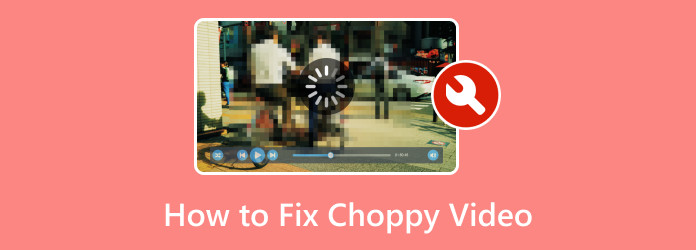
Partie 1. Quelles sont les causes d'une vidéo sautillante/saccadée/saccadée ?
Diverses raisons peuvent provoquer une vidéo saccadée/saccadée. Des ressources matérielles insuffisantes pourraient en être la cause. Si votre ordinateur doit être plus puissant pour gérer la lecture vidéo, vous risquez de rencontrer des saccades et des saccades. Une connexion Internet lente ou instable peut également provoquer des perturbations si vous diffusez en ligne. Mais si vous êtes sûr de disposer d’une connexion Internet rapide, le problème peut être dû à une plate-forme de streaming peu fiable.
L'inadéquation de la fréquence d'images peut également être la raison pour laquelle vous avez une vidéo saccadée. Une incompatibilité entre la fréquence d'images de la vidéo et celle de votre écran peut provoquer une sortie vidéo saccadée. La dernière raison la plus courante des saccades vidéo est la lenteur des vitesses de disque. Des vitesses de disque lentes peuvent nuire à votre expérience visuelle lors de la lecture d'une vidéo haute résolution.
Partie 2. Comment réparer une vidéo Jumpy/Choppy/Jerky
Tipard FixMP4 est une application téléchargeable disponible sur Windows et Mac. Cette application fournit une fonction de réparation aux utilisateurs dont la vidéo est cassée ou défectueuse. Construit avec une fonction d'échantillonnage vidéo, il utilise un échantillon de vidéo pour réparer vos vidéos saccadées. Toutes les vidéos peuvent être réparées si votre vidéo est toujours lisible et ne présente que des problèmes mineurs. Associée à une interface utilisateur adaptable, Tipard FixMP4 est une application très simple à utiliser que nous pourrions recommander en termes de capacité et de fiabilité. Pour savoir comment utiliser correctement l'application, suivez les étapes ci-dessous.
Étape 1Acquérir et lancer l'application
Tout d’abord, téléchargez l’application. Faites-le en cliquant sur le Télécharger bouton donné ci-dessous. Votre fichier devrait être automatiquement téléchargé et installé. Après l'installation, vous allez maintenant lancer l'application. Accédez à votre bureau et cliquez sur l'icône de raccourci de l'application pour lancer Tipard FixMP4.
Étape 2Importer une vidéo saccadée
Après avoir lancé l'application, vous verrez l'interface principale de l'application. Importez votre vidéo saccadée en cliquant sur le gros + sur le côté gauche de la fenêtre de l’application. Après avoir cliqué, vous pourrez voir votre dossier de documents lancé. Parcourez vos fichiers et sélectionnez votre fichier à importer.
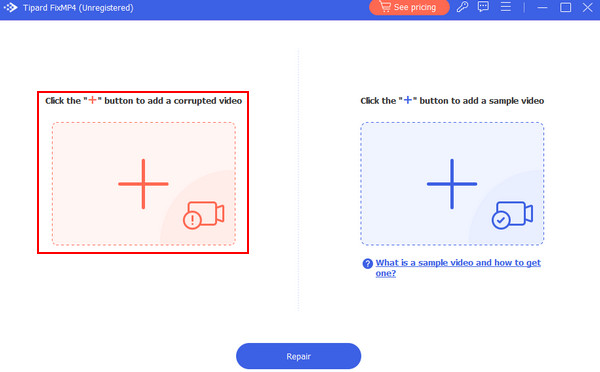
Étape 3Importer un exemple de vidéo
Maintenant, vous devez importer un exemple de vidéo après avoir importé votre vidéo saccadée. Importez un exemple de vidéo avec le même contenu que votre vidéo saccadée mais avec une qualité supérieure. Cliquez sur le gros bouton + sur le côté droit de la fenêtre de l'application pour lancer une autre fenêtre dans laquelle vous pourrez parcourir vos fichiers. Sélectionnez et importez votre exemple de vidéo.
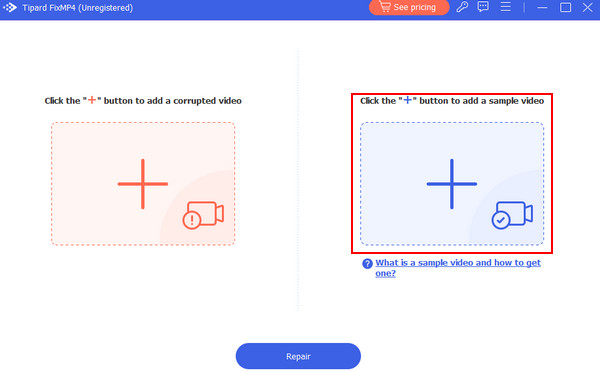
Étape 4Réparation vidéo
Après avoir importé tous les fichiers requis, vous pouvez lancer la réparation. Pour démarrer le processus de réparation, cliquez sur le réparation bouton sous les deux gros boutons + dans l’application.
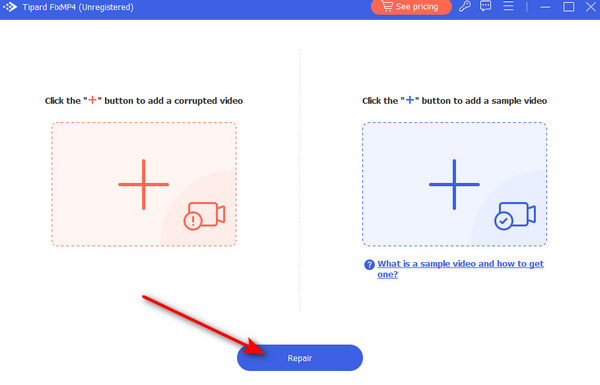
Partie 3. Conseils pour éviter les blocages vidéo
Utilisez un lecteur multimédia fiable
Un lecteur multimédia peu fiable est le problème le plus courant en cas de blocage vidéo. Le lecteur multimédia peut être obsolète ou avoir des difficultés à traiter votre vidéo en raison de codecs obsolètes. La mise à jour ou l'utilisation d'un autre lecteur multimédia peut facilement résoudre ce problème. Mais si vous souhaitez le corriger avec style, vous pouvez importer ou mettre à jour manuellement ses codecs actuels.
Vérifier la connexion Internet
Lorsque vous regardez ou diffusez en ligne, le problème le plus courant en matière de gel vidéo est une connexion lente. Pendant les heures de pointe de la journée, de nombreuses personnes utilisent une connexion Internet, ce qui provoque le blocage de votre vidéo. Vous pouvez résoudre ce problème en vous abonnant à une vitesse de réseau beaucoup plus rapide.
Utilisez des ressources fiables
L’utilisation de ressources peu fiables lors du streaming en ligne peut également provoquer le blocage de la vidéo. L'utilisation de telles ressources peut infecter votre appareil avec des logiciels malveillants et entraîner un dysfonctionnement de votre système. De plus, le téléchargement à l’aide de ressources peu fiables ralentira votre vitesse de téléchargement. Accédez toujours à des ressources fiables pour protéger votre appareil et vous-même contre d'éventuelles menaces.
Lecture étendue:
Lecture vidéo Premiere Pro Glitchy – Quelles sont les causes et les solutions
Impossible de lire la vidéo : 5 façons de corriger le code d'erreur vidéo 0xc1010103
Partie 3. FAQ sur les vidéos saccadées saccadées
Pourquoi la vidéo 4K bégaie-t-elle ?
La vidéo 4K bégaie en raison d'une connexion Internet lente, d'un matériel ou de logiciels incompatibles, des paramètres du lecteur multimédia et de pilotes obsolètes. Assurez-vous également que votre appareil ne surchauffe pas et que vous risquez de perdre certaines des autres applications d'arrière-plan inutiles que vous n'utilisez pas.
Comment stabiliser les images ?
Lors de la stabilisation de séquences, vous pouvez utiliser des fonctionnalités intégrées à l'appareil photo ou des outils de stabilisation logiciels tels que Final Cut Pro et Adobe Premiere Pro. Vous pouvez également régler sa caméra pour la stabiliser ou la recadrer manuellement à l'aide d'une technique de mise à l'échelle.
Pouvez-vous réparer les images tremblantes de la caméra ?
Vous pouvez corriger les images tremblantes de la caméra à l'aide d'outils de stabilisation logiciels tels que Final Cut Pro ou Adobe Premiere Pro. Vous pouvez également utiliser un dispositif de stabilisation tel qu'un trépied ou des cardans et l'ajuster ou le recadrer manuellement.
Existe-t-il des outils ou des logiciels de dépannage permettant de diagnostiquer les problèmes de vidéo saccadée ?
Oui, il existe des outils ou des logiciels de dépannage permettant de diagnostiquer les problèmes de vidéo saccadée, tels que MediaInfo, Driver Booster, des outils d'identification de codec, des tests de vitesse Internet ou des consoles de navigateur. Ces outils peuvent aider à diagnostiquer un problème de vidéo saccadée.
Existe-t-il une solution universelle pour la lecture vidéo saccadée ?
Il n'existe pas de solution universelle pour la lecture vidéo saccadée due à différentes causes, telles qu'une connexion Internet lente, des limitations matérielles, des pilotes obsolètes ou des codecs incompatibles. Vous pouvez le dépanner en ajustant les paramètres, en mettant à jour les pilotes et en optimisant le matériel pour une meilleure expérience.
Conclusion
Après avoir appris comment réparer votre vidéo sautée, nous vous encourageons à essayer la version payante de Tipard FixMP4. Cela vous offrira plus de fonctionnalités et améliorera vos capacités de travail. Si vous êtes satisfait de l'application, nous espérons que vous recommanderez notre application à vos proches et amis.







